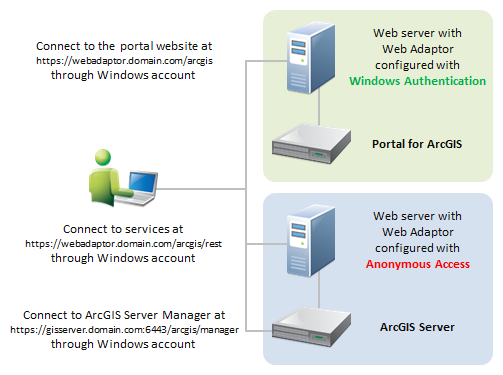È possibile concedere agli utenti l'accesso a Portal for ArcGIS e al sito di ArcGIS Server mediante i relativi account di accesso e password di Windows. In questo modo è possibile gestire molti utenti del portale, poiché non è necessario gestire gruppi di accessi diversi. Gli utenti apprezzano questo approccio poiché non devono ricordare nome utente e password separati.
È possibile accedere al portale ed al server con account Windows mediante l'autenticazione integrata di Windows (IWA), una funzionalità del server Web IIS. Per configurare il portale ed il server per l'utilizzo di IWA, sarà necessario eseguire diverse operazioni in Gestione IIS.
In questo argomento viene illustrato come configurare il portale per l'utilizzo di IWA e federare un sito ArcGIS Server con il portale. La procedura implica i passaggi seguenti:
- Installare Portal for ArcGIS e ArcGIS Web Adaptor (IIS).
- Installare ArcGIS Server.
- Configurare il portale per l'utilizzo di IWA.
- Federare il server con il portale.
Installare Portal for ArcGIS e ArcGIS Web Adaptor (IIS)
Seguire le istruzioni delle sezioni della Guida Installare Portal for ArcGIS e Configurare Web Adaptor con Portal for ArcGIS.
Installazione di ArcGIS Server
Seguire le istruzioni della guida di installazione di ArcGIS Server (Windows) per installare ArcGIS Server. L'utilizzo di Web Adaptor con ArcGIS Server è facoltativo.
Configurare il portale per l'utilizzo di IWA
Dopo l'installazione e l'autorizzazione del software, è possibile configurare il portale per l'utilizzo di IWA. Seguire i passaggi descritti in Utilizzare l'autenticazione integrata di Windows con il portale aziendale. In questo modo è possibile eseguire la procedura necessaria per richiedere l'uso di HTTPS con il portale, configurare IWA e designare un account Windows come amministratore per il portale.
Per verificare di aver correttamente configurato IWA, aprire il Portale Web da un computer Windows della rete. Se IWA è configurato correttamente, nell'angolo in alto a destra della finestra del browser non verrà visualizzato alcun collegamento per l'accesso. Se il collegamento è presente, significa che un passaggio della procedura è stato ignorato o che è necessario individuare l'eventuale problema.
Federare il server con il portale
Dopo aver verificato che IWA funziona correttamente nel portale, è possibile federare il sito ArcGIS Server con il portale.
Se è già presente un sito ArcGIS Server che utilizza IWA, è necessario disabilitare IWA in tale sito prima di poterlo federare con il portale. Seguire le istruzioni della sezione sottostante per disabilitare IWA nel server prima di continuare. Se il sito ArcGIS Server non sta già utilizzando IWA, saltare questa sezione.
Disabilitare IWA nel sito ArcGIS Server
È possibile che si sia già utilizzato IWA con ArcGIS Server e che ora si desideri utilizzarlo con il portale ed il server. Anche se sembra controintuitivo, è necessario disabilitare IWA nel sito ArcGIS Server. Questa operazione è necessaria per consentire al sito di eseguire la federazione con il portale e leggere gli utenti e i ruoli del portale da IWA.
Per disabilitare IWA nel sito ArcGIS Server esistente, eseguire le operazioni seguenti.
- Accedere al server Web di ArcGIS Server e aprire Gestione IIS (Internet Information Services).
- Nel pannello Connessioni IIS espandere l'albero e fare clic sul nodo di Web Adaptor.
Se è stato accettato il nome predefinito per Web Adaptor, il nodo è arcgis.
- Fare doppio clic su Autenticazione.
- Fare clic su Autenticazione Windows e su Disabilita.
- Fare clic su Autenticazione anonima e su Abilita.
- Chiudere Gestione IIS.
Federare il server
Seguire le istruzioni in Federare un sito di ArcGIS Server con il portale aziendale assicurandosi di selezionare Solo HTTPS nel passaggio 1. Questo valore è obbligatorio con IWA.
Dopo aver eseguito i passaggi collegati illustrati sopra, sia il portale sia il server attingono all'elenco di account di Windows della rete per i propri utenti e ruoli. È possibile impostare le autorizzazioni del portale e del server per questi utenti mediante la pagina Organizzazione del Portale Web.
Dopo aver federato il sito ArcGIS Server con il portale, per aprire Server Manager è sempre necessario utilizzare un URL HTTPS come https://gisserver.domain.com:6443/arcgis/manager. Poiché il server federato utilizza lo stesso metodo di autenticazione del portale, è possibile accedere a Manager mediante l'account Windows.
Nel diagramma sottostante viene illustrata un'architettura con portale e server federati con IWA configurato correttamente.